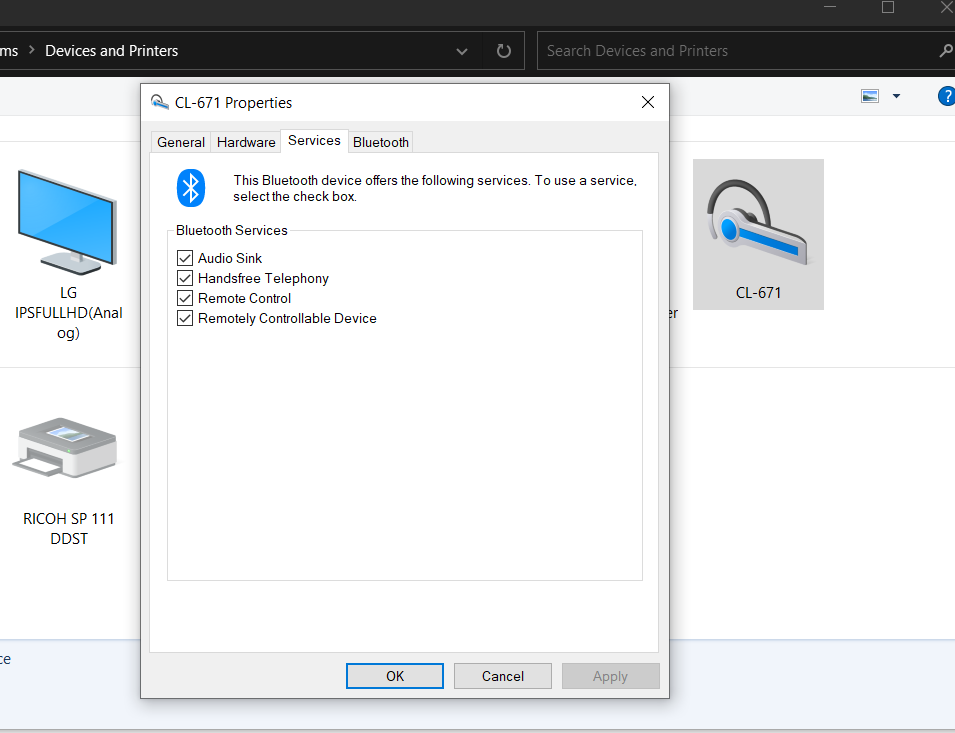ستظل أجهزة البلوتوث مطلوبة في عام 2022.إذا كان Windows 10 Bluetooth لا يعمل بشكل صحيح ، فقد تكون مشكلة في الاقتران أو مشكلة في الاتصال أو برنامج التشغيل أو التحديث أو أي سبب آخر.
على الرغم من أن الاتصال اللاسلكي والواي فاي كافيان لإلغاء تحميل الإشارات والبيانات بسرعة ، إلا أن بعض الأجهزة القديمة لا تزال تعتمد على تقنية Bluetooth.
المحتويات
Windows 10 Bluetooth لا يعمل
دعم Windows 10 برامج تشغيل Bluetooth والتقنيات القديمة منذ نسخته الأولية.ولكن في كل مرة تقوم فيها بالتحديث ، ستكون هناك مشكلات تتعلق بالاتصالات وبرامج التشغيل والإشارات والطاقة وغيرها الكثير.
إذا استمر البلوتوث في التوقف ، فهذا يعني أن الجهاز المتصل بعيد جدًا أو أن هناك مشكلة في الاتصال.تأكد من أن كلا الجهازين في نطاق التردد الصحيح.
بالإضافة إلى ذلك ، واجهت أجهزة الكمبيوتر المحمولة وأجهزة الكمبيوتر المكتبية من مختلف العلامات التجارية صعوبات عند استخدام أجهزة Bluetooth.
هناك العديد من العلامات التجارية لأجهزة الكمبيوتر في السوق ، مثل HP و DELL و LENOVO و ACER و SAMSUNG و LG وما إلى ذلك.
تستخدم كل علامة تجارية للكمبيوتر الدفتري محول Bluetooth وبرنامج التشغيل ووضع التردد.
في دليل الحل هذا ، سنقدم بعض الإجابات الشائعة لمشاكل Bluetooth في نظام التشغيل Windows 10.
تم إيقاف تشغيل خيار Lenovo Thinkpad T430-Bluetooth
بعد تحديث Windows 10 ، واجه العديد من الأشخاص هذه المشكلة.
عادة ، يكون خيار Bluetooth مرئيًا تحت الجهاز في الإعدادات.بالنسبة لبعض المستخدمين ، سيختفي هذا الإعداد ، ولا يمكنك تشغيل / إيقاف تشغيل هذا الخيار.
اقرأ أيضًا - كيفية إرسال الملفات عبر Bluetooth بين نظامي التشغيل Windows 10 و Android
إنه لا يظهر حتى في مركز العمليات.
في معظم الحالات ، يمكننا الاتصال بسهولة بأجهزة Bluetooth من Windows 10 من خلال منطقة الإعلام هذه.
ستتلقى أيضًا رسالة خطأ عند محاولة إضافة جهاز Bluetooth.
لذلك ، عملت البلوتوث بشكل جيد على جهاز الكمبيوتر الخاص بي الذي يعمل بنظام Windows 10 (Lenovo T430) في الأشهر القليلة الماضية.ثم ، فجأة ، اليوم عندما ذهبت إلى "الإعدادات" للتحقق من البلوتوث الخاص بي ، قال لي أنه تم إيقاف تشغيل البلوتوث - لم يكن هناك خيار لإيقاف تشغيل البلوتوث وتشغيله ، واختفى من مركز العمل.لقد جربت عدة حلول محتملة مختلفة لإصلاحها ، لكن لم ينجح أي منها:
جعلها ثابتة:
يمكن أن تتسبب المشكلات المتعلقة بالطاقة في حدوث مشكلة Bluetooth هذه.قم بإيقاف تشغيل الكمبيوتر المحمول تمامًا.
قم بإزالة سلك الطاقة أو المحول.ثم افتح Windows 10.
إذا أمكن ، قم بإزالة بطارية الكمبيوتر المحمول وهي لا تزال قيد التشغيل.
ثم أعده.قم الآن بتوصيل سلك الطاقة وافتح Windows 10 كالمعتاد.
يجب أن تشاهد الآن رمز Bluetooth في الإعدادات.ستعمل سماعة الرأس أو أي جهاز Bluetooth آخر كما هو متوقع.
إذا لم تتمكن من إزالة البطارية من النظام ، فافصل سلك الطاقة.
اضغط مع الاستمرار على زر الطاقة لمدة 5 إلى 30 ثانية حتى يتم إيقاف تشغيل الكمبيوتر المحمول.دعه يرتاح لمدة 30 ثانية إلى دقيقة واحدة ، ثم ابدأ مرة أخرى.يجب أن يكون البلوتوث مرئيًا ويبدأ في العمل مرة أخرى.
البلوتوث مفقود في مدير الجهاز
مثل السؤال أعلاه ، إذا كان خيار Bluetooth مفقودًا في الإعدادات ، فيمكنك التحقق من مدير الجهاز.
حتى لو قمت بتمكين "إظهار الأجهزة المخفية"، جهاز Bluetooth الخاص بك غير مرئي أيضًا.المشكلة النموذجية هي هذه-
واجه جهاز الكمبيوتر المحمول الخاص بي مشاكل ، وفجأة أعتقد أنه لا يدعم تقنية Bluetooth.لقد جربت جميع الخيارات التي يمكنني العثور عليها ، بما في ذلك تشغيل مستكشف الأخطاء ومصلحها ، وإخبار مدير الجهاز بإظهار العناصر المخفية ، وتنزيل أحدث برامج التشغيل وتثبيتها من موقع الشركة المصنعة للكمبيوتر المحمول ، وما إلى ذلك.يبدو أنه يمكنني عرض البلوتوث في مدير الجهاز
جعلها ثابتة:
الإجابات تظهر حلول مختلفة.يمكنك في البداية محاولة العودة إلى نقطة استعادة النظام حيث يعرض البرنامج جهاز Bluetooth.
إذا لم يعمل ، فيمكنك إعادة تشغيل الكمبيوتر.انتقل إلى BIOS وقم بتمكين خيار Bluetooth.
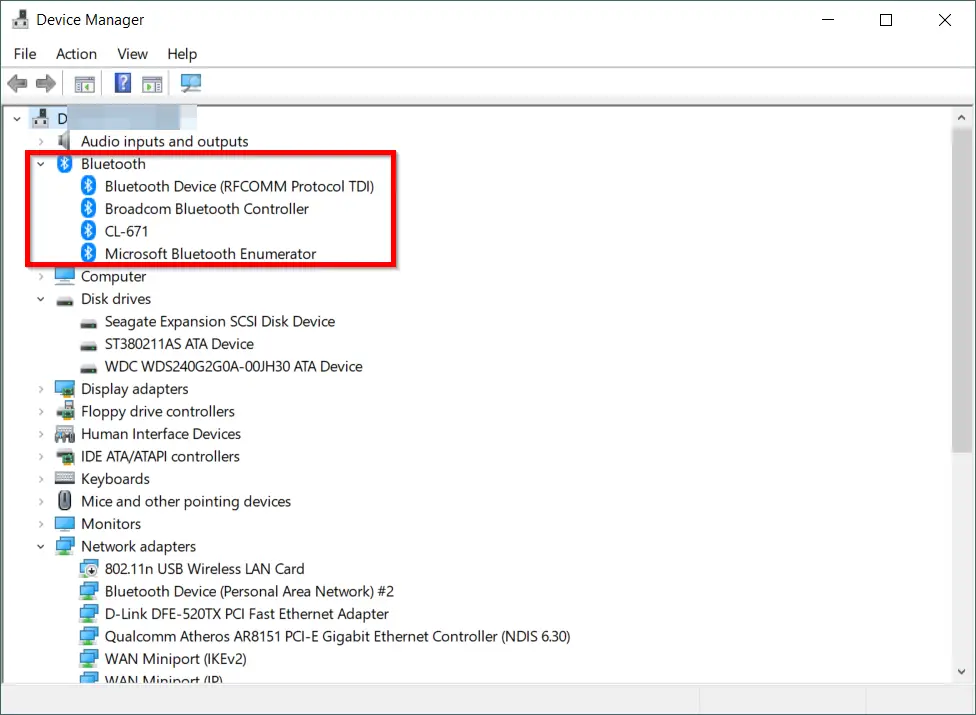
يختلف مفتاح BIOS حسب العلامة التجارية.يمكنك أيضًا رؤية المساعدة الرئيسية في بداية BOOT.
إذا كانت سرعة التمهيد سريعة جدًا ، فيمكنك التحقق من موقع الشركة المصنعة على الويب للحصول على تعليمات BIOS.
في حالات أخرى ، يجب أن يكون استكشاف أخطاء Bluetooth وإصلاحها هو الخيار الأول.إذا فشلت ، فيمكنك تجربة استكشاف أخطاء الأجهزة والمعدات وإصلاحها.يجب أن يساعد واحد منهم.
لا يتم تشغيل صوت Bluetooth في Dell
عند استخدام إصدار Insider Build مثل 21354 ، فقد تواجه هذه المشكلة.
عند محاولة توصيل سماعات رأس أو سماعات رأس تعمل بنظام التشغيل Windows 10 و Bluetooth ، فإنها عادةً ما تلقي برسالة خطأ "لا يمكننا العثور على جهاز صوتي".
منذ أن قمت بتحديث Windows إلى إصدار داخلي جديد - Build 21376.co_release.210503-1432
لا تقوم أي من أجهزة صوت Bluetooth الخاصة بي بتشغيل أي صوت ، على الرغم من أنها متصلة بنجاح بجهاز الكمبيوتر المحمول الخاص بي.
ظهرت هذه المشكلة في مايو 2021.تواجه العديد من أجهزة كمبيوتر Dell المحمولة مشكلات في الصوت أثناء الاتصال بأجهزة Bluetooth.
الحل المؤقت هو تحويل التركيز البؤري إلى التنبيه وحذف برنامج تشغيل Intel Wireless Bluetooth.
حل آخر هو الذهاب إلىلوحة التحكم> الأجهزة والطابعات.
ابحث عن جهاز Bluetooth الخاص بك.انقر بزر الماوس الأيمن فوقه وانتقل إلى علامة التبويب "الخدمات".
قم بإلغاء تحديد الخيار "جهاز استقبال الصوت".لن تكون جودة الصوت جيدة جدًا ، لكن يمكنك سماع الصوت.
أفضل حل هو تحديث أحدث إصدار من 21387.وفقًا لملاحظات إصدار Microsoft ، فإنها تحدد المشكلة وتقوم بتحديث الوثائق.
تعمل خدمة Bluetooth بشكل طبيعي ويستأنف الصوت.